| 일 | 월 | 화 | 수 | 목 | 금 | 토 |
|---|---|---|---|---|---|---|
| 1 | 2 | 3 | 4 | |||
| 5 | 6 | 7 | 8 | 9 | 10 | 11 |
| 12 | 13 | 14 | 15 | 16 | 17 | 18 |
| 19 | 20 | 21 | 22 | 23 | 24 | 25 |
| 26 | 27 | 28 | 29 | 30 | 31 |
- SSRS
- IIS
- 윈도우
- jQuery
- 리포팅서비스
- 엑셀
- aspnet
- 마이크로소프트
- 태그를 입력해 주세요.
- 프로시저
- 단축키
- 윈폼
- MS
- DataGrid
- CONVERT()
- 이클립스
- MSSQL
- 자바스크립트
- 오라클
- 비주얼스튜디오
- ASP
- replace()
- windows
- Winform
- Excel
- c#
- microsoft
- oracle
- javascript
- attr()
- Today
- Total
DJ메탈짱™의 Free Style
Visual SourceSafe 2005 설치 및 연결방법 (Visual Studio2005) 본문
※ Environment
1. Visual Studio 2005
2. Visual SourceSafe 2005
※ 기타사항
1. Visual Studio 2005에서 Visual SourceSafe 2005 연결하는 경우 참고하기 위한 문서입니다.
2. 보안상의 문제로 Visual SourceSafe 2005 Database 와 관계된 프로젝트 구성 캡쳐 화면은 삭제하였습니다.
1. 목적
ㄱ. Visual Source Safe 2005를 통해서 소스 파일을 관리함. (여러명의 개발자들간에 소스 버전을 관리하기 위함)
2. Visual Source Safe 2005 (이하 VSS2005) 설치
ㄱ. VSS2005 Setup

ㄴ. VSS2005 Install

ㄷ. VSS2005 Setup Finish

ㄹ. VSS2005 Run

- VSS2005프로그램 실행시 Database 연결 마법사 시작됨.
ㅁ. Add SourceSafe Database Wizard
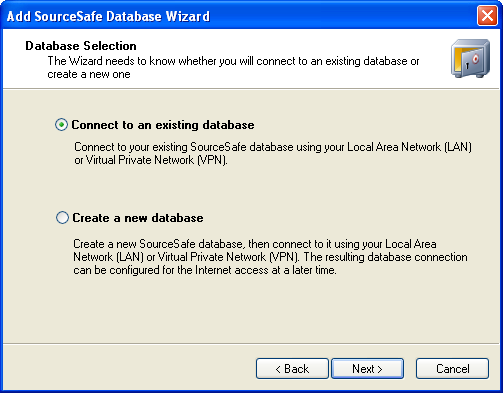
- 서버설치 : Create a new database
- 서버연결 : Connect to an existing database
ㅂ. Add SourceSafe Database Wizard

- VSS2005 Database가 설치되어 있는 서버로 연결함.
- srcsafe.ini이 위치한 서버 경로를 입력함.
ㅅ. Add SourceSafe Database Wizard

- Database Name 입력 (연결정보 Alias 설정)
ㅇ. Add SourceSafe Database Wizard

- VSS2005 Database 연결 완료
ㅈ. VSS2005 Database Add

- VSS2005 서버와 연결하기 위해 Add 버튼을 활용함. (Database가 설치된 서버는 공유가 되어 있어야 함. 그래야 Database 연결 파일(srcsafe.ini)을 찾아 연결이 가능하기 때문)
ㅊ. Visual Studio 2005 (이하 VS2005)

- VSS2005 설치시 VS2005 파일메뉴에 소스제어 항목이 추가됨.
ㅋ. VS2005 옵션 플러그인 설정

- 파일메뉴의 소스제어 항목이 보이지 않을 경우 도구à옵션à소스제어의 플러그인을 확인하여 선택함.
ㅌ. VS2005 소스 제어 변경

- VSS2005 서버와 연결해주기 위해 “소스제어변경” 메뉴를 선택함.
ㅍ. VS2005 소스 제어 변경
- 서버연결 (바인딩 버튼 클릭)
ㅎ. VS2005 소스 제어 변경 - VSS2005 Database 계정연결
- 소스제어변경에서 선택된 솔루션 및 프로젝트 바인딩시 VSS2005 Database 연결시 필요한 계정 입력
ㄱ. VS2005 소스 제어 변경 - VSS2005 Database
- 바인딩 하고자 하는 프로젝트의 위치를 VSS2005 Database에서 찾음.
ㄴ. VS2005 소스 제어 변경

- 계속바인딩 버튼 클릭후 계속 진행함. (서버 정보는 수정시키지 않는 것을 원칙으로 함.)
ㄷ. VS2005 소스 제어 변경

- 원치 않는 덮어쓰기로 부터 파일 보호 : 버전이 다른 경우 경고 메시지를 보여주므로 메시지에 따라 처리하면 됨
ㄹ. VS2005 소스 제어 변경
- 버전이 다른 경우 경고메시지를 보여줌.
ㅁ. 소스 최신버전 가져오기

ㅁ. 최신 버전 가져오기 실행

- Check Out the database version, and keep your changes?
i. VSS2005 Database 소스의 버전을 로컬 소스로 업데이트 함.
- Replace your local file with this version from SourceSafe?
i. VSS2005 Database 소스의 최신버전을 받아옴.
3. Visual Source Safe 2005 연결 제거
ㄱ. 플러그인 제거

- VSS2005와 VS2005의 연결 정보를 끊어주도록 함.
ㄴ. 소스 제어 변경
- 연결 끊기 버튼을 통해VSS2005 Database와의 연결 정보를 끊음.
ㄷ. 소스 제어 변경
- 바인딩 해제 버튼을 통해 솔루션 및 프로젝트의 바인딩 해제
ㄹ. 소스 제어 변경
- 솔루션 및 프로젝트의 바인딩 해제를 선택한 후 확인버튼 클릭
'일(job) > MS(Microsoft)' 카테고리의 다른 글
| [Windows Ver.] TortoiseSVN Install & Connect Guide (TortoiseSVN 연결방법) (0) | 2021.01.31 |
|---|---|
| [Windows Ver.] Subversion Server Install Guide (서브버전 설치) (0) | 2021.01.31 |
| [ASP.NET, C#] EMAB (Exception Management Application Block) (0) | 2020.12.25 |
| [ASP.NET] Session Mode (0) | 2020.12.25 |
| [ASP.NET] SqlServer 또는 StateServer 세션 모드를 사용하는 경우 웹 팜에서 세션 상태가 손실된다 (0) | 2020.12.25 |

